
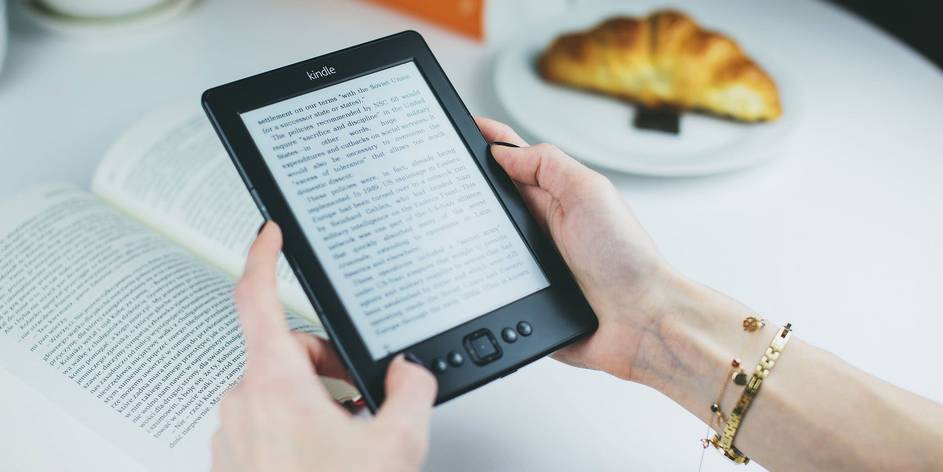
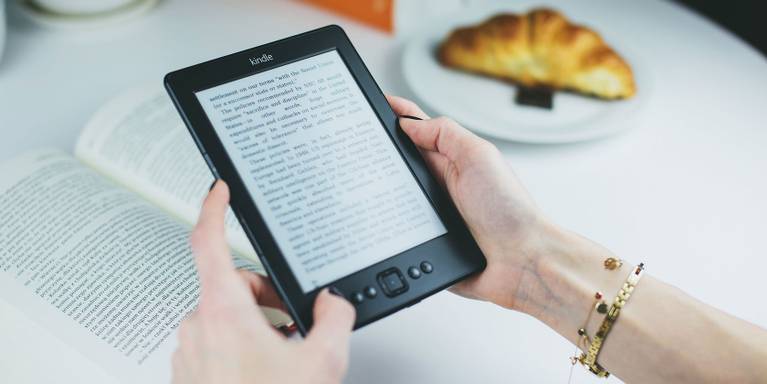

Amazon har gjort å lese bøker på Kindle så enkelt som å klikke på en knapp hvert par minutter. Det har imidlertid ført til at mange overser resten av Kindle evner. De fleste brukere ser ikke forbi standard Kindle-funksjonene. Derfor er her noen tips for å hjelpe deg med å få mer ut Av Amazons ebook reader.
1. Konverter Dokumenter Før Du Sender Til Kindle
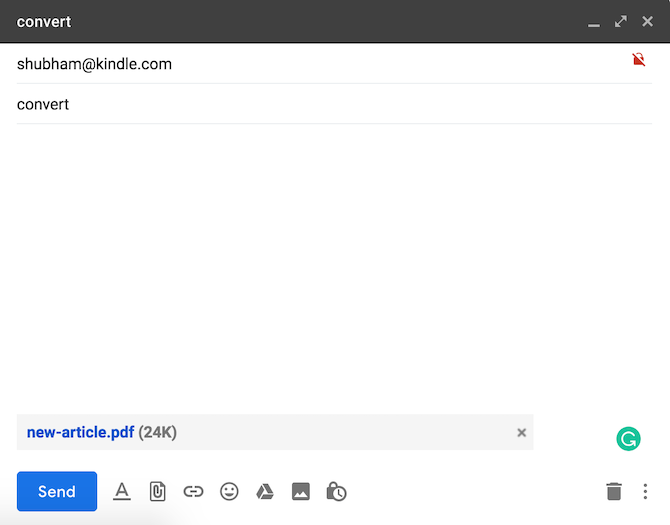
Du kan være kjent Med Send-To-Kindle-funksjonen som lar deg raskt e-postbøker eller dokumenter til Kindle. Men mens den er kompatibel med et stort utvalg av filformater, bare to tillate deg å dra full nytte av sine funksjoner som skriftstørrelse Og WhisperSync.
Heldigvis Tilbyr Amazon en enkel løsning. For å konvertere dokumenter til Kindle-formatet, er alt du trenger å gjøre, å skrive «konverter» som emnelinje når du sender et personlig dokument til Din Send-To-Kindle-adresse. Amazon vil automatisk konvertere filen og legge den til Kindle biblioteket.
2. Få En Ryddig Kindle Startskjermen
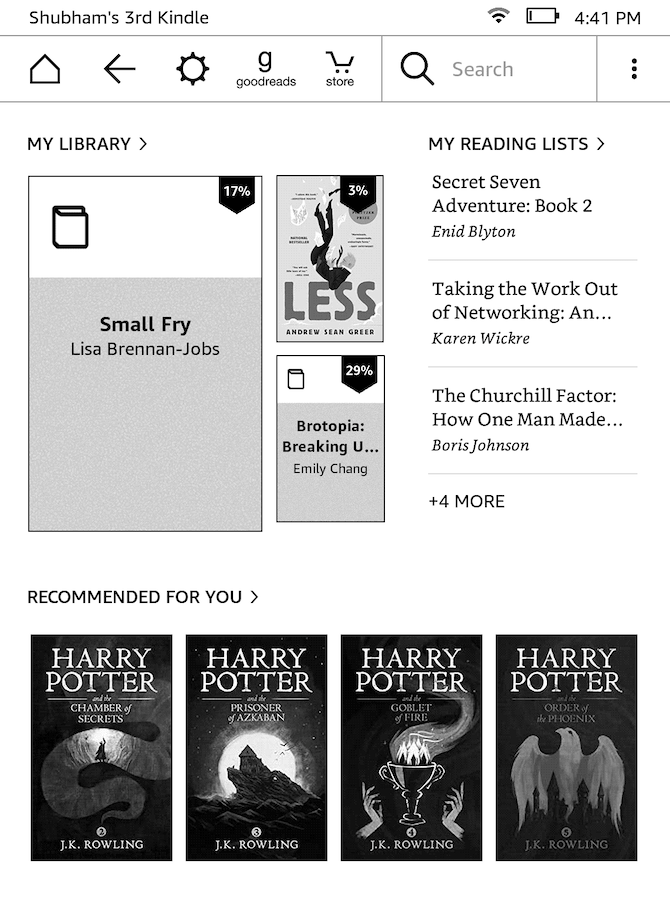
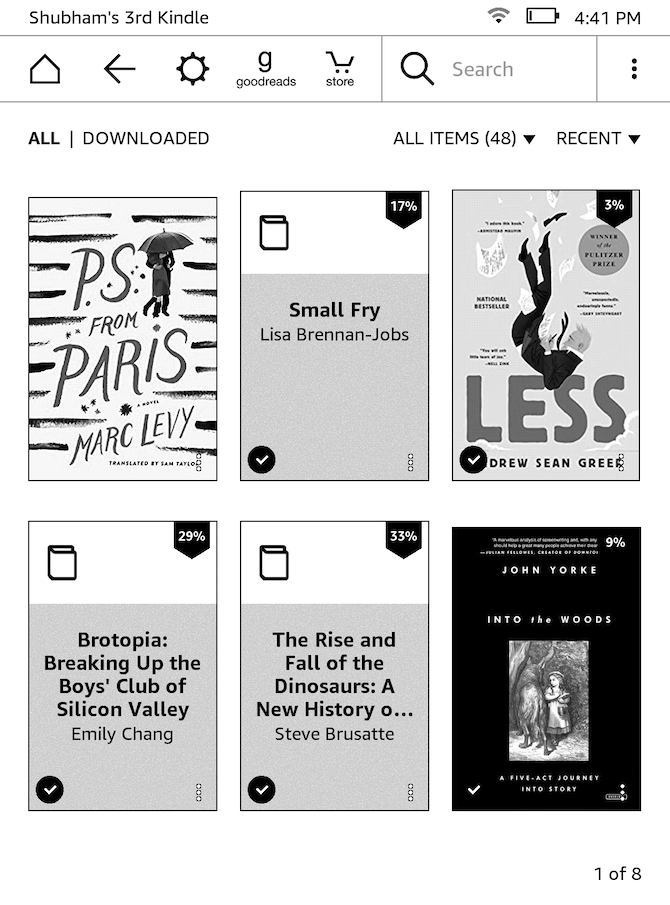
Som standard er Kindle-startskjermen fylt med bøker Amazon tror Du kan være interessert i og elementer fra leselisten din. Det gir lite plass til bøkene som allerede er i biblioteket ditt. Du kan imidlertid avklare Kindle-startskjermen ved å slå av disse anbefalingene.
for å gjøre det, må du gå Til Innstillingene, Deretter Enhetsalternativer. Trykk Deretter På Avanserte Alternativer. Der finner du et alternativ for å deaktivere Startskjermvisning.
3. Koble Sosiale Kontoer Til Kindle
Amazon lar deg også koble dine sosiale kontoer Som Facebook og Twitter til Kindle. Gjør du det kan du kjapt dele utdrag og passasjer fra en bok på sosiale tidslinjer. I skrivende stund Støtter Amazon bare tre nettsteder: Facebook, Twitter og Goodreads.
for å koble dine sosiale profiler, må du gå inn I Innstillingene og trykke På Min Konto. Gå Inn I Sosiale Nettverk og klikk på den du vil konfigurere. Når det er gjort, kan du markere hvilken som helst tekst mens du leser en bok og trykke på del-knappen for å videresende den til dine sosiale tidslinjer.
4. Se De Mest Uthevede Passasjer I En Ebok
Det er også en måte for deg å vise en bok mest uthevede passasjer på En Kindle. For å lese dem, åpne boken og trykk på trepunktsknappen i den øverste hurtigtilgangsmenyen. Deretter klikker Du På Notater og deretter på Populær-fanen.
her bør du kunne se teksten som ble markert med maksimalt antall lesere. Enheten vil også vise deg hvor mange personer uthevet det og på hvilken side er det ligger. Du kan trykke på et enkelt avsnitt for å raskt hoppe til den tilknyttede siden også.
5. Eksporter Dine Kindle Høydepunkter
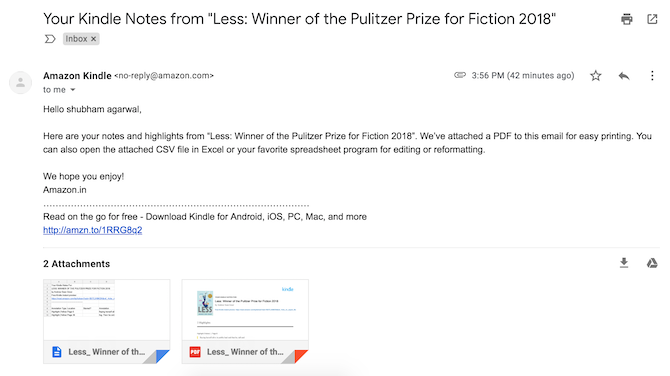
for folk som ønsker å dele alle sine høydepunkter og notater fra en bok, er det et alternativ for å eksportere dem også. I Samme Notatrute er en knapp med Tittelen Eksporter Notater tilgjengelig. Når Du ber om høydepunktene dine gjennom Det, Sender Amazon deg en e-post med BÅDE EN PDF og EN CSV-fil som inneholder alle notatene dine fra den bestemte boken.
6. Ta Et Skjermbilde På Kindle
Som telefonen eller datamaskinen, kan du også ta et skjermbilde på En Kindle. Prosessen er litt mer komplisert og kan ta et par forsøk hvis du er ny på det. For å ta et skjermbilde på Kindle, må du trykke på to motsatte hjørner som øverst til høyre og nederst til venstre.
hvis det lykkes, blinker skjermen øyeblikkelig. For å bruke disse skjermbildene må du koble Kindle til en datamaskin og eksportere dem. De vil være til stede i rotstedet, ikke inne i en bestemt mappe.
7. Forleng Din Kindle Batterilevetid
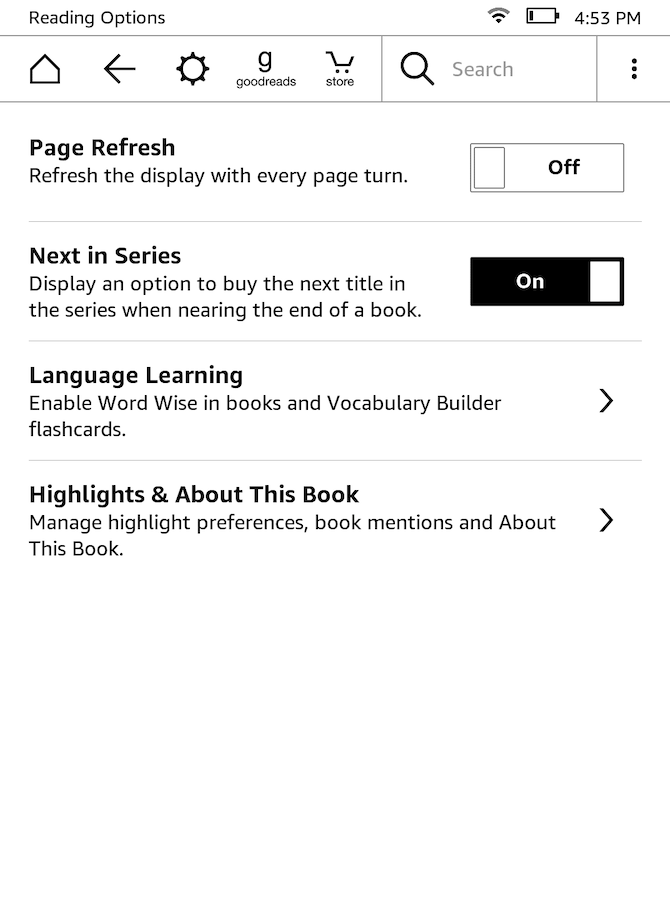

Selv om Kindle sannsynligvis varer uker på en enkelt ladning, er det fortsatt irriterende å se at det har gått tom for batteri når du skal begynne å lese en ny bok. Med noen få tweaks kan du forlenge batterilevetiden enda lenger. Den første er å slå På Flymodus når du ikke laster ned eller surfer på nye bøker. Den raskeste måten å gjøre det på er å avsløre toppmenyen og klikke på tannhjulsikonet.
i Tillegg kan Du også slå Av Sideoppdatering fra Lesealternativene I Innstillinger. Deaktivering av denne innstillingen vil i hovedsak forhindre At Kindle manuelt oppdaterer sin e-papirskjerm med hver sidesving.
grunnen til at skjermen må oppdateres, er at e-paper-skjermer har en tendens til å lide av et problem som kalles «ghosting» der rester av den siste sidens tekst er synlige på den neste. Hvis Du forlater Sideoppdateringsinnstillingen, sikrer du at du aldri går inn i skygger. Men selv uten det aktivert, er det svært lite sannsynlig at du noen gang vil støte på noen problemer. Hvis du gjør det, kan du alltid slå den på igjen.
8. Raskt Endre Kindle Lysstyrke
lysstyrken glidebryteren på Kindle kommer med en rask snarvei for å skyte den opp til maksimumsnivået. Men hva med de sen kveld lesing økter når du ønsker det å være på minimum? Det viser seg at det er en fin snarvei for det også.
for å få lysstyrken På Kindle-skjermen til et minimum, trykk og hold det lille solikonet på venstre kant av glidebryteren. Mens Det allerede er En Max-knapp, kan du også holde nede solikonet i høyre kant for å øke lysstyrken til høyeste nivå.
9. Lær Et Språk Ved Hjelp Av Kindle
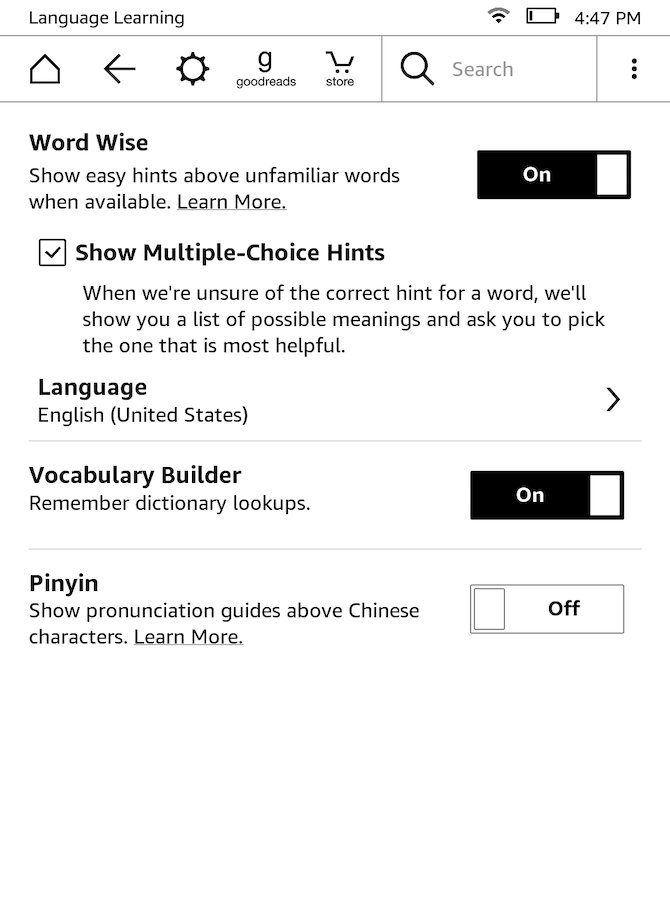
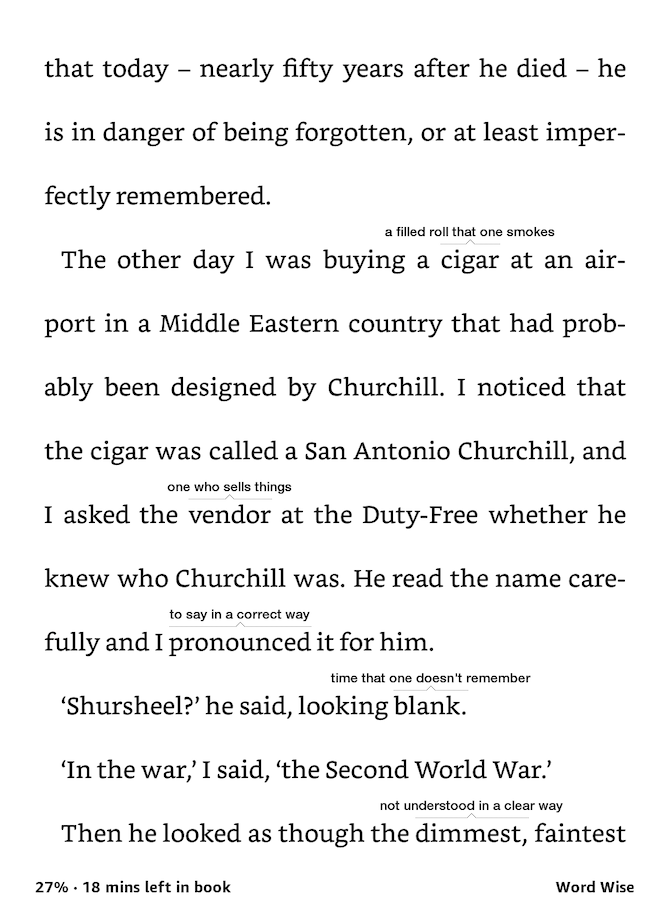
Kindle-enheter kommer med et innebygd verktøy for lesere som prøver å bli bedre til å forstå engelsk. Det kalles Word Wise, og når aktivert det viser hint over vanskelige ord. Du kan også justere antall tips enheten viser på en enkelt side, avhengig av hvor godt du kjenner språket.
hvis Du vil aktivere Word Wise, går du til innstillinger og klikker Lesealternativer. Trykk På Språklæring og slå På Word Wise. Du kan angi om det skal vise flere hint for mer kompliserte ord. I skrivende stund Var Word Wise bare kompatibel med to språk: engelsk og Kinesisk.
Utvid Amazon Kindle-Biblioteket
mens de fleste av disse tipsene kan virke trivielle, kan de forbedre opplevelsen din betydelig, spesielt hvis du er en aktiv Kindle-bruker. Hvis du vil ha mer, er Det en rekke flotte nettsteder For Kindle-eiere å bla gjennom når de ikke leser bøker. Og sjekk ut hvordan du får nyhetsoppdateringer på Kindle med Calibre.


